افزونه ورد پرس مداد زرد چیست؟
افزونه مداد زرد Yellow pencil یک افزونه وردپرس کاربردی طراحی بصری است که به شما امکان میدهد استایل قالب وردپرس تان را سفارشی سازی و تغییر دهید. مداد زرد یک صفحه ساز نیست، این افزونه بلوک اضافه نمیکند، اما این به شما امکان میدهد تا بلوک های موجود را در سایت خود طراحی (بازطراحی) کنید. شما دو راه دارید یا کدهای css را یاد بگیرید یا بدون استفاده از کدهای CSS و تنها با خرید افزونه مداد زرد در سایت خود تغییراتی را ایجاد کنید، این یعنی هر چیزی را میتوانید در وب سایت خود تغییر دهید. افزونه مداد زرد وردپرس پرفروش ترین افزونه ویرایشگر استایل قالب وردپرس دارای بیش از 21000 فروش و دارای فونت های متنوعی میباشد.

پلاگین مداد زرد یک ویرایشگر زنده و فوق حرفه ای است که هم مبتدیان و هم حرفه ای ها را کمک میکند که خیلی راحت قالبهای خودشان را ویرایش کنند و این افزونه بدون نیاز به کد نویسی است که در سال ۲۰۱۵ توسط شرکت waspthemes طراحی و ساخته شده است. تفاوتی ندارد که شما از چه قالب وردپرس استفاده میکنید. افزونه مداد زرد yellow pencil تمام تگ های موجود در قالب شما را شناسایی میکند و امکان ویرایش آن ها را در اختیار شما قرار میدهد.
کاربرد های Yellow pencil plugin
افزونه مداد زرد تنظیمات قالب وردپرس را افزایش میدهد و هرچه را در تنظیمات قالب وردپرس وجود ندارد را فراهم میکند. افزونه مداد زرد تمام تگ های موجود در قالب وردپرس را شناسایی کرده و امکان ویرایش آن ها را برای شما فراهم میکند.
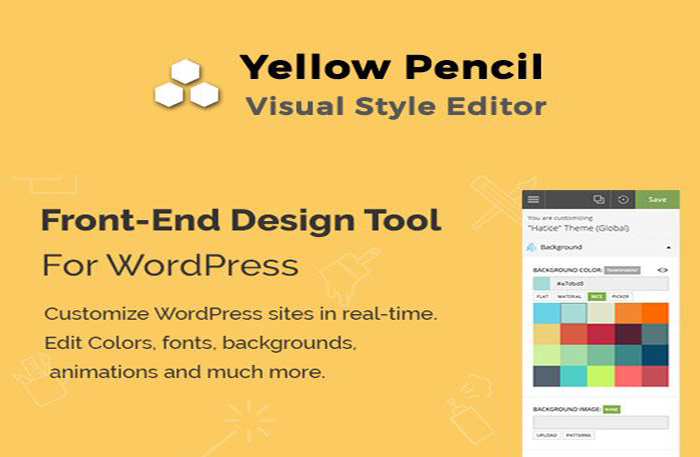 مداد زرد یک افزونه ویژوال ویرایشگر سبک وردپرس است که شما میتوانید با هر موضوع وب سایتی از آن استفاده کنید و به سفارشی کردن آن بپردازید. با افزونه مداد زرد میتوانید یک سایت سفارشی سازی شده با ویرایشگری سبک انجام دهید و یک سایت تحت کنترل داشته باشید با سفارشی سازی هر موردی در قالب با فونت های مورد نظر، رنگ، انیمیشن ها و…
مداد زرد یک افزونه ویژوال ویرایشگر سبک وردپرس است که شما میتوانید با هر موضوع وب سایتی از آن استفاده کنید و به سفارشی کردن آن بپردازید. با افزونه مداد زرد میتوانید یک سایت سفارشی سازی شده با ویرایشگری سبک انجام دهید و یک سایت تحت کنترل داشته باشید با سفارشی سازی هر موردی در قالب با فونت های مورد نظر، رنگ، انیمیشن ها و…
افزونه وردپرس مداد زرد Yellow Pencil فارسی سازگار با تمامی قالب ها و افزونه های وردپرس و دارای ویژگی واکنش گرا و رسپانسیو است و در تمامی مرورگرها به خوبی عمل میکند. مداد زرد دارای ویرایشگری با 50 خواص css است که استایل ها امکان کنترل کامل طراحی قالب وردپرس را میدهند. هر کاربر وردپرس حتی کسانی که مبتدی هستند میتوانند از این ویژگی به راحتی استفاده کنند.
برخی از امکانات افزونه مداد زرد
دارای بیش از 300 پس زمینه گرافیکی زیبا و جذاب، ابزار اندازگیری بسیار دقیق، امکان ساخت انیمیشن های جذاب و کاربردی، کاملا رسپانسیو است، ویرایش نسخه موبایل قالب، امکان انتخاب عناصر وب سایت، قابلیت ویرایش صفحات با Drog and Drop، راهنمای کاربر هنگام استفاده، امکان نمایش اطلاعات طراحی
ویرایشگر CSS برای حرفه ای ها، کدهای CSS خود یا کدهای CSS وارد شده را در هر زمانی تایپ کنید.
ویژگی های ویرایشگر CSS، بررسی کننده خطاها، تکمیل کننده خودکار، ویرایشگر قابل تغییر سایز و بیشتر.

انتخابگر خودکار CSS، تولید خودکار کد المان های انتخاب شده برای نوشتن CSS
با افزونه وردپرس مداد زرد امکان ساخت انیمشین سازی آنلاین را نیز دارید همچنین از بیش از ۵۰ انیمیشن به صورت پیش فرض پشتیبانی میکند.
امکان سفارشی کردن برگه های انتخابی وب سایت و کل برگه های وب سایت و وب سایت به راحتی
قابلیت افزودن بک گراند و پارالاکس، سازگاری با تمامی قالب ها، سازگاری با تمامی افزونه های وردپرس و امکانات دیگر…
نصب افزونه Yellow pencil در وردپرس
برای شروع کار ما نیاز داریم که اقدام به دانلود و نصب این افزونه کنیم. این افزونه دو نسخه رایگان و غیر رایگان دارد که در رایگان فقط میتوانید نحوه کار آن را ببینید و هیچگونه کاربرد دیگری ندارد پس میتوانید برای خرید آن از سایت های فروش افزونه های ورد پرسی اقدام نمایید و یا اگر میخواهید فعلا با نسخه رایگان این افزونه را تست نمایید میتوانید از قسمت افزونه ها > افزودن کلمه yellow pencil را جستجو نمایید و پلاگین Visual CSS Style Editor را نصب و فعال نمایید.

زمانی که شما آن را نصب کردید این افزونه را میتوانید به صفحاتی که میخواهید تغییرات روی آن اعمال کنید را باز کرده و از بالای صفحه گزینه Edit With YellowPencil را انتخاب نمایید. بعد از چند ثاینه با نوشته ی زیر بر روی آن صفحه مواجه خواهید شد.
select any element on the page
to start making change
Text در افزونه ورد پرس مداد زرد
شما در این گزینه از افزونه YellowPencil با موارد مختلفی سرو کار دارید که میتوانید با آن ها به مدیریت نوشته های خود در وردپرس بپردازید. شما در این قسمت با گزینه های زیر روبرو هستید:
Font Family، Font Weight، Color، Tex Shadow، Font Size، Line Height، Font Style، Text Align، Text Transform، Letter Spacing، Word Spacing، Text Decoration،Text Indent
Word Warp
شما در Font Family میتوانید نوع فونت نوشته خود را تغییر دهید. اگر فونت جدید را در قالب خود اضافه کرده باشید در اینجا میتوانید آن را ببینید.
Font Weight یا وزن فونت برای درشت کردن فونت که مانند بولد Bold شدن در ورد عمل میکند و برای شما تغییراتی را نیز به همراه دارد و ترجیحا این قسمت را تغییر ندهید.
Color شما در اینجا میتوانید رنگ نوشته های خود را تغییر دهید و یا اینکه با انتخاب گزینه های زیر این قسمت مانند Flat ,Material و…. رنگ خود را انتخاب نمایید.
Background در افزونه مداد زرد
شما در قسمت بک گراند میتوانید در پشت زمینه های باکس های خود را تغییر دهید. شما با انتخاب موضوع خود می توانید پس زمینه آن را به رنگ های مختلف ها بصورت گرادیانت دربیارید و سایت خود را زیباتر کنید. در این قسمت شما گزینه های زیر را خواهید داشت:

Background Color: شما در این قسمت می توانید به باکس خود رنگ اختصاص دهید که از چند روش این مورد امکان پذیر است. اولین روش انتخاب پالت رنگ است که میتوانید با کشیدن موس بر روی آن رنگ ها را تغییر دهید و یا اینکه اگر کد رنگ خاصی را دارید آن را وارد کنید. همچنین میتوانید از روش هایی مثل Flat استفاده کنید که یک رنگ اختصاصی میدهد که ثابت است و باید یکی از آن ها را انتخاب کنید. روش های Flat ,Material و…. هم هست که می توانید از آن ها استفاده نمایید.
Background Image: شما با این گزینه میتوانید به جای انتخاب رنگ برای بک گراند از عکس استفاده کنید.
Margin و Padding در افزونه
در Margin شما میتوانید یک فاصله از کنار مکان مورد نظر ایجاد کنید این فاصله فاصله داخلی نیست مارجین برای فاصله خارجی استفاده میشود و پدینگ برای فاصله داخلی استفاده میشود.
Margin Left، Margin Right، Margin top، Margin Bottom، Padding Left، Padding Right، Padding top، Padding Bottom
شما با استفاده از هر کدام از مقادیر بالا میتوانید فاصله ها را از سمت راست، چپ، بالا و پایین تغییر دهید.
Border در افزونه ورد پرس مداد زردl
در قسمت Border میتوانیم برای محتوا خود حاشیه بگذاریم. در این قسمت از ابزار به ما امکانی داده میشود که انتخاب کنیم که کدام طرف آن محتوا حاشیه داشته باشد و یا اینکه استایل آن خط ثابت باشید یا نقطه چین یا خط چین و… همچنین میتوانیم ضخامت خط و رنگ آن را انتخاب کنیم و در قسمت های مختلف از سایت استفاده کنیم.
Border Style، Border Width، Border Color
Animation در افزونه مداد زرد
در بخش انیمیشن شما کار های جالبی میتوانید با محتوای خود انجام دهید. این محتوا میخواهد عکس یا متن باشد فرق نمیکند و شما میتوانید آن را با انیمیشن نشان دهید. به آن انیمیشن چشمک زن داده شده تا به این صورت برای جلب توجه بیشتر نمایش داده شود. اگر آن را نمیبینید یکبار صفحه را رفرش کنید (F5) تا دوباره شروع شود.

Animation: شما در این قسمت میتوانید نوع انیمیشن خود را انتخاب کنید. و با دکمه پلی بالای آن، آن را ببینید.
Condition: در کاندیشن از شما میپرسد که چه زمانی این انیمیشن شروع کند.
Animation Iteration: در اینجا تعداد دفعات پلی انیمیشن را میتوانید مشخص کنید.
قسمت Extera
شما در بخش Extera با بخش های اضافی افزونه مداد زرد سروکار دارید. این بخش ها استفاده زیادی در تغییر دادن صفحات شما ندارند و کم پیش میآید که شما بخواهید از آن استفاده کنید. بطور مثال با گزینه Opacity شما میتوانید میزان شفافیت محتوا انتخابی خود را مشخص کنید.
Float: این گزینه برای راست چین یا چپ چین بودن محتوا انتخابی کاربرد دارد.
Visibility: برای نمایش یا عدم نمایش یک محتوا کاربرد دارد.
Direction: مربوط RTl یا راست چین بودن نوشته انتخابی است که این موضوع را در قالب های راست چین (فارسی) شده داریم.





بسیار عالی و کارآمد بود